Publicitate
 Când sunteți la fel de implicat în domeniul computerului la fel de profund ca oamenii de la MUO, inevitabil sunteți invitați de familie și prieteni să vă ajute cu problemele de computer.
Când sunteți la fel de implicat în domeniul computerului la fel de profund ca oamenii de la MUO, inevitabil sunteți invitați de familie și prieteni să vă ajute cu problemele de computer.
Unul dintre preferatele mele a fost întotdeauna Instant Housecall, despre care Joel a scris. Problema este că versiunea gratuită nu oferă suport nelimitat pentru computer la distanță. Îl puteți utiliza doar cu un număr limitat de contacte la distanță. Versiunea completă este destul de costisitoare.
Crossloop, pe care Mark l-a acoperit, este și o soluție excelentă, dar ambele persoane trebuie să descarce și să instaleze software-ul complet pentru ca acesta să funcționeze.
Recent, am fost însărcinat să ajut un membru al familiei să rezolve un computer infectat cu virus. Membrul familiei trăiește într-un oraș la trei ore distanță, așa că nu este o sarcină ușoară să coboare și să-l ajute. Mi-am dorit o soluție pe care să o pot instala pe laptop, dar el nu va trebui să o instaleze - cel puțin nu dincolo de simpla vizitare a unui site web și de acceptarea anumitor instalații plug-in. În sfârșit, am găsit soluția perfectă, gratuită de asistență la distanță pentru PC, în Netviewer Support.
Configurare și conectare
Primul lucru pe care doriți să îl faceți dacă doriți capacitatea de a ajuta pe oricine cu computerul său, oriunde în lume, este să instalați versiunea „suport” a Netviewer. Spun versiunea de asistență, deoarece Netviewer vine de asemenea cu o versiune gratuită „întâlnire”, care este cea mai mare parte pentru a oferi prezentări online. Versiunea „suport” are funcția de asistență de la distanță de care aveți nevoie, așa că asigurați-vă că o instalați.
Odată ce executați instalarea și relansarea aplicației, ecranul de conectare vă permite să alegeți între bază sau expert. Din câte îmi pot da seama, în versiunea gratuită, oricare alegere este aceeași (opțiunile avansate nu sunt activate).

După ce lansați aplicația, veți vedea bara de control din dreapta. Aici are loc tot chatul text și unde veți activa sau dezactiva controlul computerului de la distanță. Pentru a iniția o conexiune cu familia sau prietenul care solicită ajutor pentru computer, trebuie doar să faceți clic pe „a invitaButon ”.
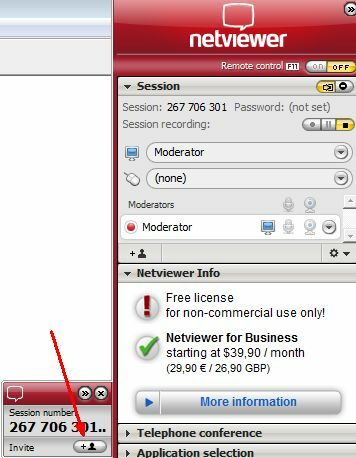
Software-ul îți deschide clientul de e-mail implicit cu un mesaj pre-scris. Tot ce trebuie să faceți este să introduceți adresa de e-mail a prietenului dvs. și să apăsați trimite. Mesajul este deja încorporat cu ID de sesiune.
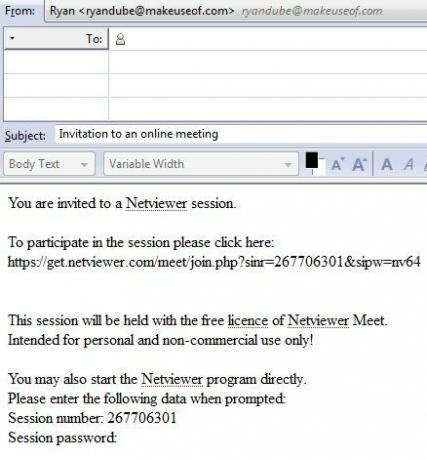
După ce primesc e-mailul, tot ce trebuie să facă este să facă clic pe link. Le va duce într-o zonă specială a domeniului Netviewer care instalează automat aplicația Java necesară. Va trebui să accepte mai multe mesaje de avertizare pe parcurs, cum ar fi primul care le informează că sesiunea poate fi înregistrată.
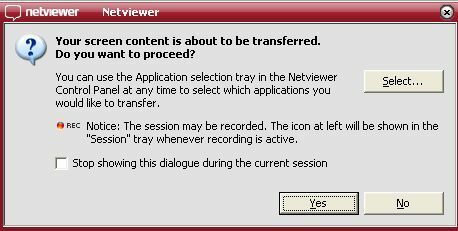
Intrarea în modul de control la distanță
Odată ce prietenul dvs. intră în sesiune, persoana de asistență (dvs.) le poate vedea pe desktop. La început, nu aveți niciun control al desktopului până nu faceți clic pe butonul „ON” de lângă „Telecomandă”Text din colțul din dreapta sus al panoului de control Netviewer. Când o faci, prietenul tău va vedea următoarea casetă pop-up.

După ce acceptă, aveți controlul complet asupra computerului lor prin interfața Netviewer. Vizualizarea ferestrei de pe ecranul dvs. este încapsulată de fereastra Netviewer, pe care o puteți maximiza sau minimiza dacă trebuie să accesați propriul ecran. Puteți accesa întregul sistem al prietenului dvs. și puteți chiar să trimiteți computerului o solicitare de repornire.

Câteva suplimente utile care fac sesiunea de asistență mai interactivă este zona de chat, unde puteți discuta în timp real cu persoana respectivă, în același timp când rezolvați computerul. Site-ul Netviewer a oferit o integrare cu Skype VoIP, dar nu am reușit să funcționeze acea parte și bănuiesc că este activat doar în versiunea plătită.
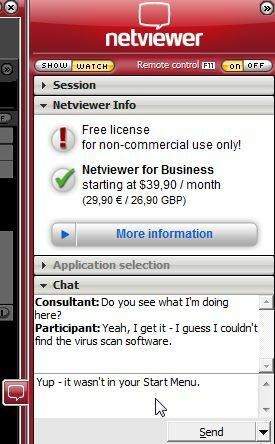
Ceea ce este activat în versiunea gratuită este, de asemenea, această zonă utilă Transfer de fișiere. Practic, acesta folosește un fel de Netviewer ca un FTP instantaneu sau un transfer de fișiere peer-to-peer folosind această zonă drag and drop din panoul de control. Acest lucru face foarte ușor să descărcați fișierele de pe computerul pe care îl susțineți, să îl editați sau să le lucrați altfel pe computerul dvs. local, apoi să le încărcați înapoi în computerul prietenului.

Toate instrumentele incluse în această versiune gratuită „de asistență” a aplicației Netviewer fac din aceasta cea mai bună aplicație de asistență la distanță pe care am folosit-o încă. Puteți să îl utilizați gratuit doar în scopuri necomerciale, deci nu încercați să porniți cu dvs. propria afacere de asistență pentru computer sau nu trebuie să cumpărați o licență de afaceri. Cu toate acestea, pentru a ajuta la solicitarea ocazională de la un prieten sau membru al familiei, Netviewer este perfect.
Deci, încercați-ne și spuneți-ne ce credeți. Cunoașteți alte aplicații similare care fac același lucru la fel de bine sau mai bine? Partajați propriile experiențe în secțiunea de comentarii de mai jos.
Credit imagine: raidamara chidambaram
Ryan are o diplomă de licență în inginerie electrică. A lucrat 13 ani în domeniul ingineriei automatizării, 5 ani la IT, iar acum este inginer pentru aplicații. Fost redactor manager al MakeUseOf, a vorbit la conferințele naționale despre vizualizarea datelor și a fost prezentat la TV și radio naționale.


